 遥感ENVI实验报告
遥感ENVI实验报告
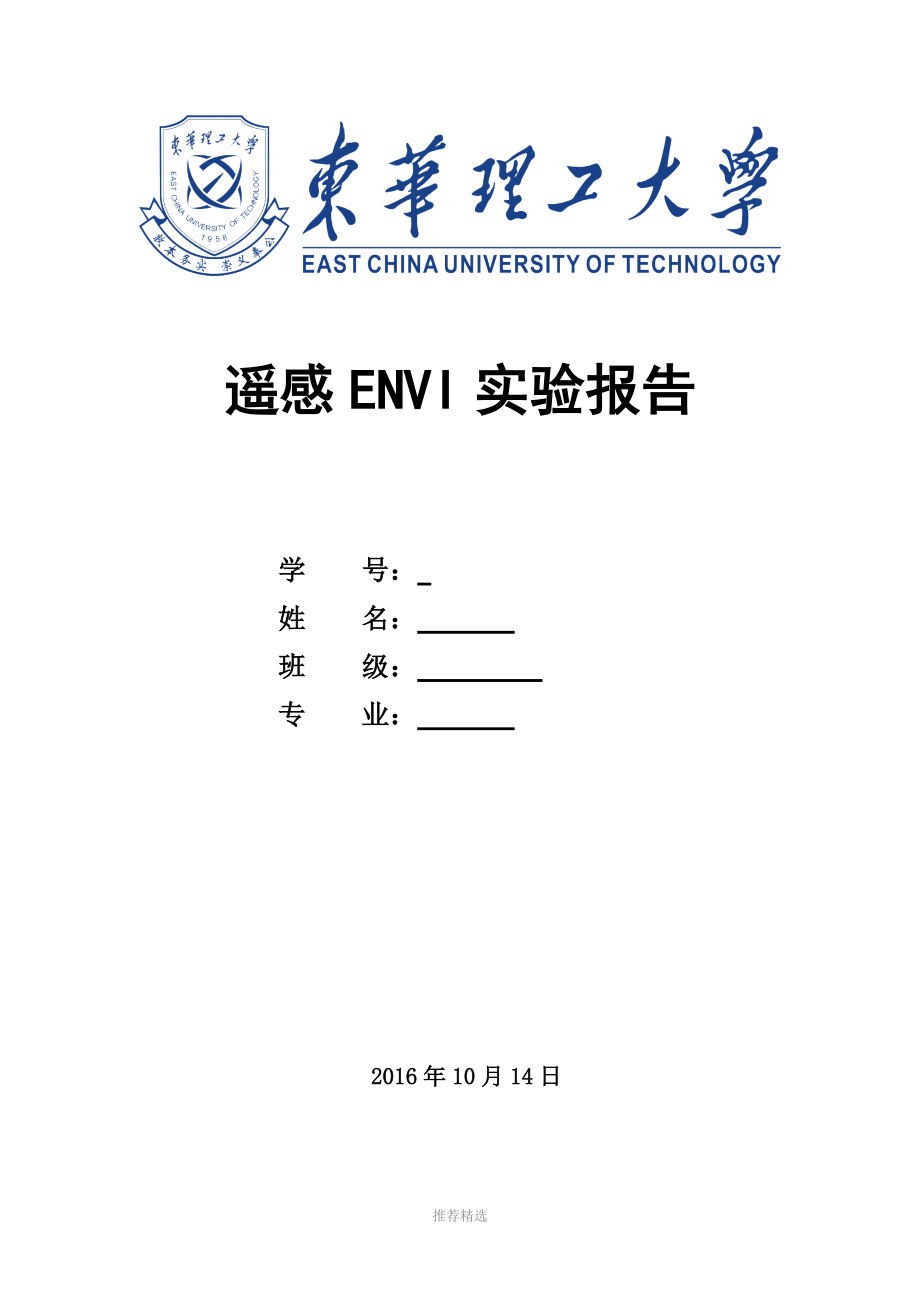


《遥感ENVI实验报告》由会员分享,可在线阅读,更多相关《遥感ENVI实验报告(46页珍藏版)》请在装配图网上搜索。
1、遥感ENVI实验报告学 号: 姓 名: 班 级: 专 业: 2016年10月14日推荐精选实验一:ENVI软件认识与操作基础一,实验内容1, 学习如何将多波段遥感图像进行波段组合;2, 掌握在ENVI系统中显示单波段和多波段遥感图像的方法。二, ENVI5.1简介自ENVI5.0版本开始,ENVI采用了全新的软件界面,从整体上增强了用户体验,ENVI5.1延续了ENVI5的界面风格,对图标做了更现代化的设计。启动ENVI5.1,如下图所示,包括菜单项、工具栏、图层管理、工具箱、状态栏几个部分组成。图1.1 ENVI软件界面为了方便老用户的使用,ENVI 5.1 还保留了经典的菜单+三视窗的操作
2、界面,也就是在安装ENVI5.1 时候,自动会把 ENVI Classic 版本安装。其实 ENVI Classic 就是一个完整的 ENVI4.8 或更早期的版本。习惯这种界面风格的用户,可以选择使用 ENVI Classic 界面操作。图1.2 经典ENVI操作界面三, ENVI安装目录结构一般情况下ENVI 5.1安装在Exelis文件夹下,完全版本包括IDL、License等文件夹。ENVI5.1的所有文件及文件夹保存在HOMEProgram FilesExelisENVI51下。推荐精选四, ENVI数据输入4.1 常见数据的打开在ENVI5.1中,使用File Open菜单打开EN
3、VI 图像文件或其它已知格式的二进制图像文件。ENVI 自动地识别和读取下列类型的文件:推荐精选4.2 特定数据的打开虽然上述的Open 功能可以打开大多数文件类型,但对于特定的已知文件类型,我们需要打开图像文件外,还需要打开图像文件附带的其他文件,比如RPC文件等。使用File Open AS 菜单,ENVI 能够读取一些标准文件类型的若干格式,包括精选的遥感格式、军事格式、数字高程模型格式、图像处理软件格式及通用图像格式。ENVI 从内部头文件读取必要的参数,因此不必在Header Information对话框中输入任何信息。如下为打开一个多波段Landsat Fast格式的过程:(1)
4、选择主菜单File Open ASLandsat FAST(2) 对于Fast TM 格式数据,选择header.dat文件。对于Landsat 7 FAST 全色波段数据,选择.hpn头文件。对于VNIR/SWIR Landsat 7 FAST 数据6个波段,选择.hrf头文件。对于Landsat 7 FAST 热红外波段,选择.htm 头文件。(3) 点击Open打开。ENVI同时自动从头文件中读取包括:gains 和bias,太阳高度角和方位角,成像时间等信息。对于普通的单波段二进制文件,用Open As方式找不到对应选项,可以在Toolbox选择/Raster Management/E
5、dit ENVI Header。或者直接选择File Open打开普通二进制文件。推荐精选(1) 在Edit Header Input File界面选择Open New File,打开普通二进制文件,便会弹出“Header Info”对话框,在出现的“Header Info”对话框中填写图像如下信息 “Samples”图像文件的列数。“Lines”图像文件的行数。“Bands”图像文件的波段数、“Offset”图像文件从文件开头到实际数据起始处的字节偏移量、“Xstart”和“Ystart”图像左上角的起始像元坐标、“Data Type”选择适当的数据类型(字节型、整型、无符号整型、长整型、无
6、符号长整型、浮点型、双精度型、64-bit整型、无符号64-bit整型、复数型或双精度复数型)。“Byte Order”来选择数据的字节顺序。这个参数在不同的平台有所不同:对于DEC和PC机,选择“Host(Intel)”:for the host least significant first字节顺序;对于其它的所有平台,选择“Network(IEEE)”:for the network most significant first字节顺序。使用”Interleave”下拉菜单,选择下列选项,以确定数据存储顺序(BSQ/BIL/BIP)。图3.2 “Header Info”对话框五, ENV
7、I数据显示5.1 数据管理每次打开的文件都显示在Layer Manager中(如图所示),ENVI会自动加载显示真彩色(有中心波长的情况下)(可在系统设置中改为标准假彩色CIR)或单波段数据,FileData Manager列表中可以完成当前在ENVI中打开的或存储在内存中的文件的信息,还可以进行包括:打开新文件、关闭文件,以及查看元数据等操作。推荐精选图4.1 图层管理 Layer Manager图4.2 数据列表界面 Data Manager5.2 栅格数据显示将图层管理、图像显示、鼠标信息、工具箱、工具栏等集中在一个窗体中,如图所示。推荐精选图4.3 ENVI 主界面ENVI包括其他遥感
8、软件,默认会对遥感图像进行拉伸显示,以达到更好的显示效果。ENVI提供了多种拉伸方法(如图所示)。用户可以在工具栏中选择不同的拉伸方式,同时可以选择Custom或右侧图标进行自定义拉伸。图4.4 ENVI 工具栏中提供的拉伸方ENVI Classic三视窗显示当你打开一个图像文件时,会在一个ENVI的三视窗图像显示中,其中包括主图像窗口,缩放窗口和滚动窗口(应用于大的图像),如图所示。用户同样可以在Display窗口中选择菜单Enhance进行拉伸显示。推荐精选图4.5 栅格数据三视窗显示方式六,ENVI栅格文件系统和储存6.1 栅格文件格式ENVI栅格文件格式:ENVI使用的是通用栅格数据格
9、式,包含一个简单的二进制文件(a simple flat binary )和一个相同文件名的ASCII(文本)的头文件。(1) 头文件(.hdr后缀)ENVI头文件包含用于读取图像数据文件的信息,它通常创建于一个数据文件第一次被ENVI读取时。单独的ENVI头文本文件提供关于图像尺寸、嵌入的头文件(若存在)、数据格式及其它相关信息。所需信息通过交互式输入,或自动地用“文件吸取”创建,并且以后可以编辑修改。您可以在ENVI之外使用一个文本编辑器生成一个ENVI头文件(不推荐使用)。(2) 数据文件(后缀名任意设置甚至可以不设)通用栅格数据都会存储为二进制的字节流,通常它将以BSQ(按波段顺序)、
10、BIP(波段按像元交叉)或者BIL(波段按行交叉)的方式进行存储。BSQ是最简单的存储格式,它先将影像同一波段的数据逐行存储下来,再以相同的方式存储下一波段的数据。如果要获取影像单个波谱波段的空间点(X,Y)的信息,那么采用BSQ方式存储是最佳的选择。BIP推荐精选格式提供了最佳的波谱处理能力。以BIP格式存储的影像,将按顺序存储所有波段的第一个像素,接着是第二个像素的所有波段,然后是第三个像素的所有波段,等等,交叉存取直到所有像素都存完为止。这种格式为影像数据波谱(Z)的存取提供了最佳的性能。BIL是介于空间处理和波谱处理之间的一种折衷的存储格式,也是大多数ENVI处理操作中所推荐使用的文件
11、格式。以BIL格式存储的影像,将先存储第一个波段的第一行,接着是第二个波段的第一行,然后是第三个波段的第一行,交叉存取直到所有波段都存储完为止。每个波段随后的行都将按照类似的方式交叉存储。6.2编辑栅格头文件虽然 ENVI 栅格文件的头文件可以通过记事本等打开修改,但是出错的分险比较高。要编辑文件的头文件,首先需要打开头文件编辑器。可在 Toolbox 中选择/Raster Management/Edit ENVI Header,然后选择需要编辑头文件的数据即可。图5.1 头文件编辑对话框6.3 栅格文件保存(1) 菜单保存功能 File-Save As,可以将影像另存为ENVI、NITF、T
12、IFF等格式文件,保存的为原始数据,没有拉伸。 File - Chip View To - File,可以将当前视窗显示的图像保存为NITF、ENVI、TIFF、JPEG、JPEG2000等图像格式,相当于截屏。推荐精选 File - Chip View To - PowerPoint,可以将当前视窗中的图像导入新建的PowerPoint文件。(2) 处理工具得到的结果ENVI中处理工具得到的结果都是ENVI标准栅格格式(除非选择了tif)。即使输出文件名中手动增加了.tif或者其他文件后缀名,得到的结果依然是ENVI标准栅格格式。(3) Toolbox保存功能在Toolbox搜索框输入Sav
13、e File As即可看到如图结果。可以利用这些工具将文件另存为ArcView Raster、ASCII、CADRG等格式。七, ENVI常用系统设置为了提高ENVI运算效率,首先开始ENVI5.1ToolsENVI Classic,选择FilePreferencesMiscollaneous。缓冲大小(cache size),可以设置为物理内存的50-75%左右,Image Tile Size原则不能超过4M,如果64位操作系统内存8g,可设置为50-100M。 打开ENVI5.1主模块FilePreferences,可以设置ENVI系统参数。下面是几个常用的参数设置说明。(1) 默认文件目
14、录在Preferences面板中选择Settings Directories选项,如图所示。设置一些ENVI默认打开的文件夹,如默认数据目录(Default Input Directory)、临时文件目录(Temporary Directory)、默认输出文件目录(Output Directory)、ENVI补丁文件(Extensions File Directory)。带有*符号的设置项需要重启ENVI生效。(2) 数据管理设置在Preferences面板中选择Settings Data Manager选项,如图所示。可以设置是否自动显示打开文件、多光谱数据显示模式、打开新图像时是否清空视窗
15、、ENVI启动时是否自动启动Data Manager等选项。(3) 显示设置在Preferences面板中选择Settings Display General选项,如图所示。可以设置默认缩放因子、缩放插值方法、默认选择颜色等属性。同样可以设置默认滚轮按下功能、使用显卡加速功能,经纬度显示方法,是否显示指北针等。推荐精选图6.1 默认文件目录设置实验二:遥感图像裁减一:实验内容1, 了解遥感图像裁剪的原理和方法; 2, 掌握感兴趣区的建立 ;3, 掌握ENVI中遥感图像裁剪的流程和操作;4, 深刻理解遥感图像裁剪的意义及其应用。二, 详细操作步骤:2.1 规则图像裁剪规则裁剪,是指裁剪图像的边界
16、范围是一个矩形,这个矩形范围获取途径包括:行列号、左上角和右下角两点坐标、图像文件、ROI/矢量文件。规则分幅裁剪功能在很多的处理处理过程中都可以启动(Spatial Subset)。下面介绍其中一种规则分幅裁剪过程。以TM影像为例,图像存放在“10.图像裁剪数据”中。(1)File Open打开图像Beijing_TM.dat,按Linear2%拉伸显示。(2)File Save As,进入File Selection面板,选择Spatial Subset选项,打开右侧裁剪区域选择功能。推荐精选(3)有多种方法确定裁剪区域:使用当前可视区域确定裁剪区域:单击Use View Extent,自
17、动读取主窗口中显示的区域。通过文件确定裁剪区域:可以选择一个矢量或者栅格等外部文件,自动读取外部文件的区域。点击右下角Subset By File,单击Open file 按钮,选择矢量数据“矢量.shp”作为裁剪范围。手动交互确定裁剪区域:可以通过输入行列数(Columns和Rows)确定裁剪尺寸,按住鼠标左键拖动图像中的红色矩形框来移动以行列数确定的裁剪区域;也可以直接用鼠标左键按钮红色边框拖动来确定裁剪尺寸以及位置。(4)可以看到裁剪区域信息,左侧Spectral Subset按钮还可以选择输出波段子集,这里默推荐精选认不修改,单击OK。(5)选择输出路径及文件名,单击OK,完成规则图像
18、裁剪过程。2.2 不规则图像裁剪不规则图像裁剪,是指裁剪图像的边界范围是一个任意多边形。任意多边形可以是事先生成的一个完整的闭合多边形区域,可以是一个手工绘制的多边形,也可以是ENVI支持的矢量文件。针对不同的情况采用不同的裁剪过程。下面学习这两种方法。2.2.1 手动绘制裁剪区(1)打开图像Beijing_TM.dat,按Linear2%拉伸显示。(2)在Layer Manager中选中Beijing_TM.dat文件,单击鼠标键,选择New Region Of Interest,打开Region ofinterest(ROI)Tool面板。推荐精选(3)在Region of interes
19、t (ROI) Tool面板中点击按钮,在图像上绘制多边形,绘制大致为北京老皇城二环范围内的多边形,作为裁剪区域。可以修改感兴趣区名称ROI Name、感兴趣区颜ROIColor等,也可以根据需求绘制若干个多边形,当绘制多个感兴趣区时利用可以进行删减。(4)在Region of interest (ROI) Tool面板中,选择File-Save as,保存绘制的多边形ROI,选择保存的路径和文件名。(5)在Toolbox中,打开Regions of Interest/Subset Data from ROIs。(6)在Select Input File对话框中,选择Beijing_TM.da
20、t,打开Subset Data from ROIsParameters面板。推荐精选(7)在Subset Data from ROIsParameters面板中,设置以下参数:Select Input ROIs:选择刚才生成的矢量文件roi1 Mask pixels output of ROI?:Yes、Mask Background Value背景值:0(8)选择输出路径和文件名,单击OK执行图像裁剪。2.2.2 外部矢量数据裁剪图像(1)打开图像Beijing_TM.dat,按Linear2%拉伸显示。(2)File - Open,打开“10.图像裁剪数据矢量数据”下的“矢量.shp”数据
21、。(3)在Toolbox中,打开Regions of Interest/Subset Data from ROIs。Select Input File推荐精选选择Beijing_TM.dat,点击OK,打开Subset Data from ROIsParameters面板;(4)在Subset Data from ROIsParameters面板中,设置以下参数: Select Input ROIs:选择EVF:矢量.shp。Mask pixels output of ROI?:Yes、Mask Background Value背景值:0(5)选择输出路径和文件名,单击OK执行图像裁剪。利用矢
22、量数据生成ROI进行图像裁剪的结果2.3图像的镶嵌 2.3.1. 概述图像镶嵌,指在一定数学基础控制下把多景相邻遥感图像拼接成一个大范围、无缝的图像的过程。ENVI 的图像镶嵌功能可提供交互式的方式,将有地理坐标或没有地理坐标的多幅图像合并,生成一幅单一的合成图像。最新 ENVI 提供了全新的影像无缝镶嵌工具 Seamless Mosaic,所有功能集成在一个流程化的界面,它可以: 控制图层的叠放顺序、设置忽略值、显示或隐藏图层或轮廓线、重新计算有效的轮廓线、选择重采样方法和输出范围、可指定输出波段和背景值可进行颜色校正、羽化/调和。提供高级的自动生成接边线功能、也可手动编辑接边线、提供镶嵌结
23、果的预览等,使用该工具可以对影像的镶嵌做到更精细的控制,包括镶嵌匀色、接边线功能和镶嵌预览等功能。 本课程以两幅影像,简单的学习 Seamless Mosaic 工具的使用。推荐精选2.3.2. 详细操作步骤下面以 2 景 TM5 影像为例学习这个工具的使用。(1) 打开 mosaic_1.img 和 mosaic_2.img;(2) 在 Toolbox 中,打开 Mosaicking /Seamless Mosaic,启动图像无缝镶嵌工具 SeamlessMosaic,实现镶嵌的主要流程如下:2.3.2.1 数据加载点击 Seamless Mosaic 面板左上方的,添加需要镶嵌的影像数据。
24、在 Data Ignore Value 列表中,可设置透明值,当重叠区区有背景值时候,可 设置这个值。勾选右上角的 Show Preview,可以预览镶嵌效果;推荐精选2.3.2.2匀色处理 匀色方法是直方图匹配(Histogram Matching)。(1) 在 Color Correction 选项中,勾选 Histogram Matching,Overlap Area Only:重叠区直方图匹配Entire Scene:整景影像直方图匹配(2)在 main 选项中,放在 Color Matching Action 上单击右键,设置参考(Reference)和校正(Adjust),根据预览
25、效果确定参考图像。2.3.2.3接边和羽化 接边线包括自动和手动绘制两种方法,也可以结合起来使用。推荐精选 (1)选择下拉菜单Seamlines Auto Generate Seamlines,自动绘制接边线。 (2)自动生成的接边线比较规整,可以明显看到由于颜色不同而显露的接边线。下拉菜单S e a m l i n e s S t a r t e d i t i n g s e a m l i n e s , 可以编辑接边 线。通过绘制多边形重新设置接边线。 2.3.2.3输出结果 (1) E x p o r t 面 板 中 , 设 置 重 采 样 方 法 R e s a m p l i n
26、 g m e t h o d : C u b i c C o n v o l u t i o n ; (2)设 置 背 景 值 O u t p u t b a c k g r o u n d V a l u e : 0 ; (3)选 择 镶 嵌 结 果 的 输 出 路 径 ; (4)单 击 F i n i s h 执 行 镶 嵌 。 推荐精选实验三:遥感图像几何校正与配准一,实验内容1, 进一步巩固掌握遥感图像校正的基本原理与方法;2, 掌握在ENVI中遥感图像校正的操作方法; 3, 掌握在ENVI中遥感图像配准的操作方法。二,操作步骤2.1.1扫描地形图的几何校正 第一步 :打开并显示图像文
27、件 开始 程序 ENVI5.1 Tools ENVIClassic , 选择主菜单 F i l e Open Image File ,将taian-drg.tif文件打开,并显示在Display中。 第二 步 :启动几何校正模块 (1)主菜单 Map Registration Select GCPs : Image to map , 打开几何校正模块 。 推荐精选 (2)在Image to Map Registration面板中,选Beijing_1954_GK_Zone_20, X/Y Pixel Size分别输入4,单击OK ,打开Ground Control Points Selecti
28、on面板。推荐精选(3) 在Displsy视图中,定位到左上角第一个公里网交互处,从图上读取X :2 0501000,Y:4003000,填入在Image to Map Registration 面板中的E和N , 单击Add Point按钮,增加第一个制点 。 (3)同样的方法,在图上均匀添加9个控制点 。 (4)在Ground Control Points Selection上 ,选择Options Warp File , 选择校正文件taian-drg.tif ,点击OK 。 (5)在校正参数面板中,校正方法选择多项式 ( 2 次 ) 。 (6)重采样选择Bilinear,背景值为 0
29、。 (7)选择输出路径和文件名,单击Ok按钮 。推荐精选 3.1.2 Landsat5 影像几何校正第一步:打开并显示图像文件开始程序ENVI5.1ToolsENVI Classic,主菜单FileOpen Image File,将 SPOT(bldr_sp.img)和 TM 图像(bldr_tm.img)文件打开,并分别在 Display 中显示两个影像。第二步:启动几何校正模块(1) 主菜单MapRegistrationSelect GCPs:Image to Image,打开几何校正模块。 (2) 选择显示 SPOT 文件的 Display 为基准影像(Base Image),显示 TM
30、 文件的 Display 为待校正影像(Warp Image),点击 OK 进入采集地面控制点。第三步:采集地面控制点(1)在两个 Display 中找到相同区域,在 Zoom 窗口中,点击左小下角第三个按钮 ,打开定位十字光标,将十字光标到相同点上,点击 Ground Control Points Selection 上的 Add Point按钮,将当前找到的点加入控制点列表。(2)用同样的方法继续寻找其余的点,当选择控制点的数量达到 3 时,RMS 被自动计算。Ground Control Points Selection 上的 Predict 按钮可用,选择 OptionsAuto Pr
31、edict,打开自动预测功能。这时在 Base Image(Spot 影像)上面定位点,Warp Image(TM 影像)上会自动预测区域。 (3)当选择一定数量的控制点之后(至少 3 个),可以利用自动找点功能。Ground Control Points Selection 上,选择 OptionsAutomatically Generate Points,选择一个匹配波段,这里选择 band5,点击 OK,弹出自动找点参数设置面板,设置 Tie 点的数量为 50,Search Window Size 为 131,其他选择默认参数,点击 OK。(4)点击 Ground Control Poi
32、nts Selection 上的 Show List 按钮,可以看到选择的所有控制列表,如下图所示。选择 Image to Image GCP List 上的 OptionsOrder Points by Error,按照 RMS值有高到底排序。推荐精选(5)对于 RMS 过高的点,一是直接删除:选择此行,按 Delete 按钮;二是在两个影像的 ZOOM窗口上,将十字光标重新定位到正确的位置,点击 Image to Image GCP List 上的 Update 按钮进行微调,这里直接做删除处理。 (6)总的 RMS 值小于 1 个像素时,完成控制点的选择。点击 Ground Contro
33、l Points Selection面板上的 FileSave GCPs to ASCII,将控制点保存。第四步:选择校正参数输出有两种校正输出方式:Warp File 和 Warp File (as Image Map)。推荐使用 Warp File (as Image Map)。 Warp File (1) 在 Ground Control Points Selection 上,选择 Options-Warp File,选择校正文件(TM 文件)。(2) 在校正参数面板中,校正方法选择多项式(2 次)。 (3) 重采样选择 Bilinear,背景值(Background)为 0.(4) O
34、utput Image Extent:默认是根据基准图像大小计算,可以做适当的调整。(5) 选择输出路径和文件名,单击 Ok 按钮。 这种校正方式得到的结果,它的尺寸大小、投影参数和像元大小(如果基准图像有投影)都和基准图像一致。 Warp File (as Image Map) (1) 在 Ground Control Points Selection 上,选择 Options Warp File (as Image 推荐精选to Map) , 选择校正文件(TM 文件)。 (2) 在校正参数面板中,默认投影参数和像元大小与基准影像一致。 (3) 投影参数保持默认,在 X 和 Y 的像元大小
35、输入 30 米,按回车,图像输出大小自动 更改。 (4) 校正方法选择多项式(2 次)。 (5) 重采样选择 Bilinear,背景值(Background)为 0. (6) Output Image Extent:默认是根据基准图像大小计算,可以做适当的调整。 选择输出路径和文件名,单击 Ok 按钮。第五步:检验校正结果检验校正结果的基本方法是:同时在两个窗口中打开图像,其中一幅是校正后的图像,一幅是基准图像,通过地理链接(Geographic Link)检查同名点的叠加情况。 在显示校正后结果的 Image 窗口中,右键选择 Geographic Link 命令,选择需要链接的两个窗口,打
36、开十字光标进行查看,如下图所示。 或者直接在 ENVI5 新界面下打开两幅图像进行对比。推荐精选实验四:遥感图像增强一,实验内容1, 掌握直方图的概念、生成方法,通过对不同图像直方图的比较,理解直方图所反映的图像性质;2, 了解图像增强和滤波的多种方法,掌握直方图均衡、分段线性拉伸、密度分割、平滑、锐化、边缘增强的方法;3, 通过图像增强和滤波多种方法的实习,掌握改善遥感图像视觉效果的有效方法。二,具体操作:通过尝试ENvI 提供的各种图像增强算子, 观察比较图像增强的数果。(1)打开图像文件(2)在主菜单单中, FiltConvolutions andMorpho1ogy。(3)在 Conv
37、olutions andMwho1ogyTool中, 选择Convolutio出滤波类型。(4)不同的滤波类型对应不同的參数,主要包括三;项參数: KemelSize(卷积核的大小)卷积接的大小,以奇数来表;,;11,如3x3、5x5等,有些卷积核不能改変大小,包描sobe1和Roberts 。 ImageAddBack(输入加回值)将原始 图 像中的一部分“加回”到巻积、滤波结果图像上, 有助于保持图像的空间连续性。 该方法常用于图像tli化. “加回”值是原始图像在结果輸出图像中所占的百分比。EditableKeme1 (编辑卷积核中各;项的值)在文本中双击鼠标可以进行编辑,选据 File
38、save Kemel可以把卷积核保存为文件(.ker), 选择FileRestore Kene1可以打开一个卷积核文件 。(5) 巻积增强图像中的单个波段a)选择 Convolutions-,HighPass,其他项按照默认设置,单击QuiokApply按钮,第一次点击此按钮会提示造择增强的波段, 増强后的波段在 Display中显示. 如果要更改巻积増强波段, 选择 OptiomChangeQruiok-Apply Input Band。b)选择 FileSave QuickResult to File, 可以将增强结果保存(6)巻积增强图像文件a)单击 ApplyToFile按钮, 在 C
39、onvolutionInput File对话框中;选择图像文件。b)选择择输出路径及文件名 。推荐精选2.1辐射增强处理2.1.1交互式直方图拉伸将一个多光普图像打开井在 Display中显示 。在主图像窗口中,;择 En1anceInteraotive stretching,就可以打开交互式直方图拉伸操作对话框。在交互式直方图拉伸操作l对话框中: 显示一个输入直方国和一个输出直方图, 它们表明当前的输入数据以及分别应用的拉伸。 两条垂线(虚线)表明当前拉伸所用到的最小值和最大値,其值显示在 Stretch标签的推荐精选两个文本框 中 。 对于彩色图像来说,直方图的颜色与所选择的波段颜色一致(
40、系统默一认显示红色波段),可以用鼠标选擇 RGB波段。 在状态栏中出拉伸类型和直方图来源,或者当前十字指针指定 DN值和指定 DN值的像元数、直方图及累计直方图。 Linear (线性拉伸) PiecewiseLinear(分段线性粒伸)Gaussian(高斯拉伸) 晩mhation(直方图均衝化拉伸)推荐精选2.2光谱增强处理2.2.1 波段比的计算 计算波段的比値可以增强波段之间的波谱差异, 減少地形的影响 。 用一个波段除以另一 个波段生成一幅能提供相对波段强度的图像, 该图像增强了波段之间的波-谱差异 。 计算波段比,必须输入一个“分子波段和一个分母波段,波段比是分子与分母的比値。计算
41、波段比的具体操作如下:(1)打开一个多波段图像文件(TM 图像).(2)在主素单中, 选擇 Transforms-BandRatios。(3)在 BandRatios Input Bands 对话框中, 从可用波段列表(Select:liomtheAvailable Band) 中选择分子(Nlm,erator)和分母(Denominator)波段。例如,近红外波脚红波段(图3)。 单击 Clear 按组可以清除选择的分子和分母波段 。(4)单击 EnterPair 按钮, 将比值波段添加到 SelectedRatio Pairs 中。(5)进择輸出文件路径及文件名,单击0K按钮(6)将得到的
42、近红、外波段/红波段比值图像与近红外波段和红波段的表度图像进行对比,特别是植被、裸地的灰度变化。推荐精选2.3傅里叶变换傅里叶变换是将图像从空同域转换到频率域, 首先, 把图像波段转换成一系列不同频率的二维正弦波傅里叶图像,然后,在频率域内对傅里叶图像进行滤波、掩模等各种操作,減少或者消除部分高频成者低频成分; 最后, 把频率域的傅里叶图像变换为空间域图像 。 傅里叶变换主要用于消除周期性噪声, 还可以消除由于传感器异常引起的规律性错误。2.4快速傅里叶变换应用傅里叶变換的第一步是把图像波段特 换为一系列不同频率的二维正強波傅里叶图像。这个过程由傅里叶变換(FFT)来完成,具体操作如下:(l)
43、打开图像。(2)在主莱单中,选择 FiltersFFT Filtering-iForward FFT。在 Forward FFT Input File对话框中, 选擇输入图像文件 。(3)在 ForwardFFTParameters对话框中, 选择输出路径及文件名,在可用波段列表中,选择一个FFT 图形显在 Display中 。 中间很亮的部分集中了图像的低频信息, 外围较暗部分集中了图形的高频信息, 图中外边框两个较明显的小白条是周期性条带噪声,方向与空间域中图像垂直。实验五:遥感图像分类二,实验内容1, 进一步巩固掌握遥感图像分类的基本概念;2, 掌握ISODATA非监督分类法的基本原理;
44、3, 掌握在ENVI中进行非监督分类的操作方法; 推荐精选4, 掌握监督分类法的基本原理;5, 掌握在ENVI 中进行监督分类的操作方法; 6, 掌握对分类进行精度评估的方法。二, 详细操作步骤第一步:类别定义/特征判别根据分类目的、影像数据自身的特征和分类区收集的信息确定分类系统;对影像进行特征判断,评价图像质量,决定是否需要进行影像增强等预处理。这个过程主要是一个目视查看的过程,为后面样本的选择打下基础。启动ENVI5.1,打开待分类数据:can_tmr.img。以R:TM Band5,G:TM Band 4,B:TM Band 3波段组合显示。通过目视可分辨六类地物:林地、草地/灌木、耕
45、地、裸地、沙地、其他六类。第二步:样本选择(1)在图层管理器Layer Manager中,can_tmr.img图层上右键,选择“NewRegion Of Interest”,打开Region of Interest (ROI)Tool面板,下面学习利用选择样本1) 在Region of Interest (ROI)Tool面板上,设置以下参数:ROI Name:林地ROI Color:推荐精选2) 默认ROIs绘制类型为多边形,在影像上辨别林地区域并单击鼠标左键开始绘制多边形样本,一个多边形绘制结束后,双击鼠标左键或者点击鼠标右键,选择Completeand Accept Polygon,完
46、成一个多边形样本的选择;3) 同样方法,在图像别的区域绘制其他样本,样本尽量均匀分布在整个图像上;4) 这样就为林地选好了训练样本。注:1、如果要对某个样本进行编辑,可将鼠标移到样本上点击右键,选择Editrecord是修改样本,点击Deleterecord是删除样本。2、一个样本ROI里面可以包含n个多边形或者其他形状的记录(record)。3、如果不小心关闭了Region of Interest (ROI)Tool面板,可在图层管理器Layer Manager上的某一类样本(感兴趣区)双击鼠标。(2)在图像上右键选择New ROI,或者在Region of Interest (ROI)To
47、ol面板上,选择工具。重复“林地”样本选择的方法,分别为草地/灌木、耕地、裸地、沙地、其他5类选择样本;(3)选好样本(4)计算样本的可分离性。在Region of Interest (ROI)Tool面板上,选择OptionCompute ROI Separability,在ChooseROIs面板,将几类样本都打勾,点击OK;(5)表示各个样本类型之间的可分离性,用Jeffries-Matusita, Transformed Divergence参数表示,这两个参数的值在02.0之间,大于1.9说明样本之间可分离性好,属于合格样本;小于1.8,需要编辑样本或者重新选择样本;小于1,考虑将两
48、类样本合成一类样本。推荐精选注:1、在图层管理器Layer Manager中,可以选择需要修改的训练样本。2、在Region of Interest (ROI)Tool面板上,选择Options Merge (Union/Intersection) ROIs,在Merge ROIs面板中,选择需要合并的类别,勾选Delete Input ROIs。(4)在图层管理器中,选择 Region of interest ,点击右键,save as,保存为.xml 格式的样本文件。 注:1、早期版本的感兴趣文件格式为.roi,新版本的为.xml,新版本完全兼容.roi 文件,在Region of Int
49、erest (ROI) Tool 面板上,选择 FileOpen 打开.xml 或.roi 文件。 2、新版本的.xml 样本文件(感兴趣区文件)可以通FileExportExport to Classic 菜单保存为.roi 文件。推荐精选2.2.1分类器选择根据分类的复杂度、精度需求等确定哪一种分类器。目前ENVI的监督分类可分为基于传统统计分析学的,包括平行六面体、最小距离、马氏距离、最大似然,基于神经网络的,基于模式识别,包括支持向量机、模糊分类等,针对高光谱有波谱角(SAM),光谱信息散度,二进制编码。下面是几种分类器的简单描述。 平行六面体(Parallelepiped)。根据训练
50、样本的亮度值形成一个n维的平行六面体数据空间,其他像元的光谱值如果落在平行六面体任何一个训练样本所对应的区域,就被划分其对应的类别中。最小距离(Minimum Distance)利用训练样本数据计算出每一类的均值向量和标准差向量,然后以均值向量作为该类在特遥感事业部计算输入图像到各训练样本的协方差距离(一种有效的计算两个未知样本集的相似度的方法),最终技术协方差距离最小的,即为此类别。最大似然(Maximum Likelihood)假设每一个波段的每一类统计都呈正态分布,计算给定像元属于某一训练样本的似然度,像元最终被归并到似然度最大的一类当中。神经网(Neural Net)指用计算机模拟人脑
51、的结构,用许多小的处理单元模拟生物的神经元,用算法实现人脑的识别、记忆、思考过程。支持向量机(Support Vector Machine)支持向量机分类(Support Vector Machine或SVM)是一种建立在统计学习理论(Statistical Learning Theory或SLT)基础上的机器学习方法。SVM可以自动寻找那些对分类有较大区分能力的支持向量,由此构造出分类器,可以将类与类之间的间隔最大化,因而有较好的推广性和较高的分类准确率。波谱角(Spectral Angle Mapper)它是在N维空间将像元与参照波谱进行匹配,通过计算波谱间的相似度,之后对波谱之间相似度进
52、行角度的对比,较小的角度表示更大的相似度。2.2.2影像分类基于传统统计分析的分类方法参数设Toolbox/Classification/Supervised Classification能找到相应的分类方法。这里选择支持向量机分类方法。在toolbox中选择/Classification/Supervised Classification/Support Vector Machine Classification,选择待分类影像,点击OK,按照默认设置参数输出分类结果。推荐精选2.2.3、分类后处理包括更改类别颜色、分类后统计、小斑块处理、栅矢转换等,这部分专门有一节课讲解。在此不做叙述2.
53、2.4、精度验证对分类结果进行评价,确定分类的精度和可靠性。有两种方式用于精度验证:一是混淆矩阵,二是ROC曲线,比较常用的为混淆矩阵,ROC曲线可以用图形的方式表达分类精度,比较抽象。真实参考源可以使用两种方式:一是标准的分类图,二是选择的感兴趣区(验证样本区)。两种方式的选择都可以通过主菜单-Classification-Post Classification-Confusion Matrix或者ROC Curves来选择。推荐精选真实的感兴趣区验证样本的选择可以是在高分辨率影像上选择,也可以是野外实地调查获取,原则是获取的类别参考源的真实性。由于没有更高分辨率的数据源,本例中就把原分类的
54、TM影像当作是高分辨率影像,在上面进行目视解译得到真实参考源。(1)在Data Manager中,分类样本上右键选择Close,将分类样本从软件中移除(2)直接利用ROI工具,跟分类样本选择的方法一样,即重复第二步,在TM图上选择6类验证样本。注:可直接Fileopen,打开can_tm-验证样本.roi。(3)在Toolbox中,选择/Classification/Post Classification/Confusion Matrix Using Ground Truth ROIs,选择分类结果,软件会根据分类代码自动匹配,如不正确可以手动更改。点击OK后选择报表的表示方法(像素和百分比)
55、,点击OK,就可以得到精度报表。推荐精选下面对混淆矩阵中的几项评价指标进行说明:总体分类精度等于被正确分类的像元总和除以总像元数。被正确分类的像元数目沿着混淆矩阵的对角线分布,总像元数等于所有真实参考源的像元总数,如本次精度分类精度表中的Overall Accuracy = (1849/2346) 78.8150%。Kappa系数它是通过把所有真实参考的像元总数(N)乘以混淆矩阵对角线(XKK)的和,再减去某一类中真实参考像元数与该类中被分类像元总数之积之后,再除以像元总数的平方减去某一类中真实参考像元总数与该类中被分类像元总数之积对所有类别求和的结果。错分误差指被分为用户感兴趣的类,而实际属
56、于另一类的像元,它显示在混淆矩阵里面。本例中,林地有419个真实参考像元,其中正确分类265,12个是其他类别错分为林地(混淆矩阵中林地一行其他类的总和),那么其错分误差为12/419=2.9%。漏分误差指本身属于地表真实分类,当没有被分类器分到相应类别中的像元数。如在本例中的耕地类,有真实参考像元465个,其中462个正确分类,其余3个被错分为其余类(混淆矩阵中耕地类中一列里其他类的总和),漏分误差为3/465=0.6%制图精度是指分类器将整个影像的像元正确分为A类的像元数(对角线值)与A类真实参考总数(混淆矩阵中A类列的总和)的比率。如本例中林地有419个真实参考像元,其中265个正确分类
57、,推荐精选因此林地的制图精度是265/419=63.25%。用户精度是指正确分到A类的像元总数(对角线值)与分类器将整个影像的像元分为A类的像元总数(混淆矩阵中A类行的总和)比率。样本,一个多边形绘制结束后,双击鼠标左键或者点击鼠标右键,选择Completeand Accept Polygon,完成一个多边形样本的选择。注:1、如果要对某个样本进行编辑,可将鼠标移到样本上点击右键,选择Editrecord是修改样本,点击Deleterecord是删除样本。2、一个样本ROI里面可以包含n个多边形或者其他形状的记录(record)。3、如果不小心关闭了Region of Interest (RO
58、I)Tool面板,可在图层管理器Layer Manager上的某一类样本(感兴趣区)双击鼠标。(2)在图像上右键选择New ROI,或者在Region of Interest (ROI)Tool面板上,选择工具。重复“林地”样本选择的方法,分别为草地/灌木、耕地、裸地、沙地、其他5类选择样本;实习感受在进行ENVI软件操作实习的时候,由于对相关图像处理的原理和方法理解不够,一开总是会遗漏一些步骤,或者是机械的照搬操作过程,不明白其中一些参数设置的根据。虽然在上机实习的过程当中,会出现各种各样的小问题,会花费跟多的时间去操作,会不断的反复,但是正是因为这样不断的尝试与验证,在不断的思考中发现问题所在,也增加了和同学一起交流学习的过程,记忆更深刻了。另外,我也清楚初步对一门软件的实习,这还远远的不够,实习只是在特定的情况下进行的过程,也许换作其他类型的图像,很可能出现许多意料之外的事情,所以有待自己平时多去尝试,多去积累,在对软件应用上方能有所突破和提高。 (注:可编辑下载,若有不当之处,请指正,谢谢!) 推荐精选
- 温馨提示:
1: 本站所有资源如无特殊说明,都需要本地电脑安装OFFICE2007和PDF阅读器。图纸软件为CAD,CAXA,PROE,UG,SolidWorks等.压缩文件请下载最新的WinRAR软件解压。
2: 本站的文档不包含任何第三方提供的附件图纸等,如果需要附件,请联系上传者。文件的所有权益归上传用户所有。
3.本站RAR压缩包中若带图纸,网页内容里面会有图纸预览,若没有图纸预览就没有图纸。
4. 未经权益所有人同意不得将文件中的内容挪作商业或盈利用途。
5. 装配图网仅提供信息存储空间,仅对用户上传内容的表现方式做保护处理,对用户上传分享的文档内容本身不做任何修改或编辑,并不能对任何下载内容负责。
6. 下载文件中如有侵权或不适当内容,请与我们联系,我们立即纠正。
7. 本站不保证下载资源的准确性、安全性和完整性, 同时也不承担用户因使用这些下载资源对自己和他人造成任何形式的伤害或损失。
